4 modi per sbarazzarsi delle ripetute richieste di accesso a iCloud: DrFoneTool
Stavi appena sfogliando le notizie sul tuo dispositivo iOS quando all’improvviso, una finestra si apre di punto in bianco chiedendoti di inserire la tua password iCloud. Hai digitato la password, ma la finestra continua ad aprirsi ogni minuto. Anche se ti verrà chiesto di inserire la tua password iCloud quando accedi al tuo account iCloud (la tua password non viene salvata o ricordata come gli altri tuoi account) e quando esegui il backup del tuo dispositivo, questo può essere fastidioso e fastidioso.
Ci sono molti utenti Apple che l’hanno sperimentato, quindi non sei solo. Il problema è molto probabilmente causato da un aggiornamento di sistema, ovvero hai aggiornato il firmware da iOS6 a iOS8. Se sei connesso a una rete WiFi, un’altra possibilità per queste richieste di password persistenti potrebbe essere causata da un problema tecnico nel sistema.
iCloud è un servizio complementare vitale per i tuoi dispositivi Apple e, normalmente, un utente iOS sceglierà questo servizio cloud Apple come prima opzione di archiviazione per eseguire il backup dei propri dati. I problemi con iCloud possono essere un incubo non necessario per alcuni, ma gli utenti non dovrebbero giurarci. Questo articolo introdurrà 4 modi per sbarazzarsi delle ripetute richieste di accesso a iCloud.
- Soluzione 1: reinserire la password come richiesto
- Soluzione 2: disconnetti e accedi a iCloud
- Soluzione 3: controlla l’indirizzo e-mail per iCloud e l’ID Apple
- Soluzione 4: modifica le preferenze di sistema e ripristina gli account
Soluzione 1: reinserire la password come richiesto
Il metodo più semplice è reinserire la tua password iCloud. Tuttavia, inserirlo direttamente nella finestra pop-up non è la soluzione. Dovresti fare quanto segue:
Passo 1: Vai in Impostazioni
Vai al menu ‘Impostazioni’ del tuo dispositivo iOS e fai clic su ‘iCloud’.
Passo 2: Inserire la password
Quindi, procedi con il reinserimento del tuo indirizzo e-mail e password per evitare che il problema si ripresenti.
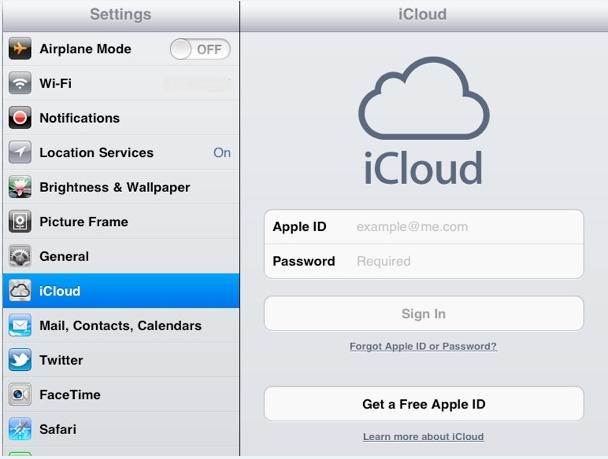
Soluzione 2: disconnetti e accedi a iCloud
A volte, la prima opzione, ovvero il reinserimento dei dati di accesso, non risolverà l’irritante problema. Invece, disconnettersi da iCloud e accedere di nuovo potrebbe essere un’opzione migliore per te. Per provare questo metodo, tutto ciò che devi fare è eseguire i seguenti passaggi:
Passo 1: Esci da iCloud
Sul tuo dispositivo iOS, vai al suo menu ‘Impostazioni’. Trova il link ‘iCloud’ e fai clic sul pulsante ‘Esci’.
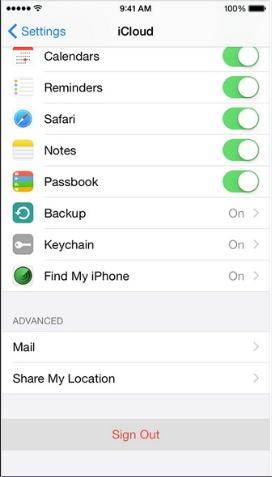
Passo 2:Riavvia il tuo dispositivo iOS
Il processo di riavvio è anche noto come hard reset. Puoi farlo premendo contemporaneamente i pulsanti ‘Home’ e ‘Sleep/Wake’ fino a quando non vedrai apparire il logo Apple sullo schermo.

Passo 3: Accedi nuovamente a iCloud
Infine, una volta che il tuo dispositivo è stato avviato e avviato completamente, puoi reinserire nuovamente l’ID Apple e la password per accedere a iCloud. Non dovresti ricevere di nuovo i fastidiosi messaggi dopo questo processo.
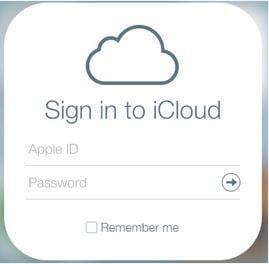
Soluzione 3: controlla l’indirizzo e-mail per iCloud e l’ID Apple
Un altro possibile motivo per cui iCloud continua a chiederti di reinserire la password è che potresti aver digitato in diversi casi il tuo ID Apple durante l’accesso a iCloud. Ad esempio, il tuo ID Apple potrebbe essere tutto in lettere maiuscole, ma le hai digitate in lettere minuscole quando stavi tentando di accedere al tuo account iCloud nelle impostazioni del telefono.
Due opzioni per risolvere la mancata corrispondenza
Opzione 1: Cambia il tuo indirizzo iCloud
Naviga fino alle ‘Impostazioni’ del tuo dispositivo iOS e seleziona ‘iCloud’. Quindi, inserisci nuovamente il tuo ID Apple e la password
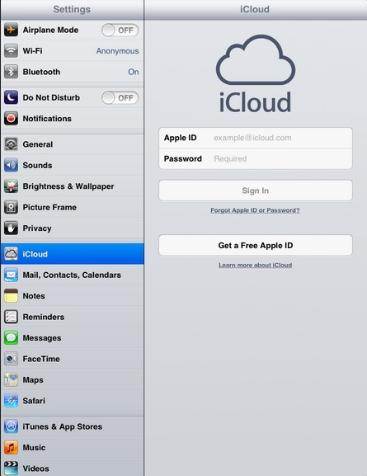
Opzione 2: Cambia il tuo ID Apple
Simile alla prima opzione, vai alla sezione ‘Impostazioni’ del tuo dispositivo iOS e aggiorna il tuo indirizzo e-mail sotto i dettagli di accesso di ‘iTunes e App Store’.
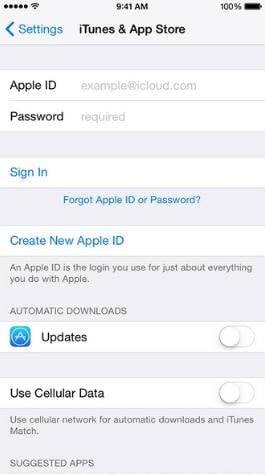
Soluzione 4: modifica le preferenze di sistema e ripristina gli account
Se ancora non riesci a eliminare il problema, probabilmente non hai configurato correttamente il tuo account iCloud. Idealmente, la tecnologia rende le nostre vite prive di errori, ma a volte possono causarci dei problemi. È possibile che il tuo iCloud e altri account non si sincronizzino correttamente e si confondano.
Puoi provare a cancellare gli account e riavviarli come di seguito:
Passo 1:Vai su ‘Preferenze di Sistema’ di iCloud e Cancella tutti i segni di spunta
Per ripristinare le preferenze di sistema di iCloud, vai su Impostazioni > iCloud > Preferenze di sistema per rimuovere gli altri account che si sincronizzano con il tuo account iCloud. Vale la pena visitare tutte le app di Apple che hanno quell’opzione di sincronizzazione con iCloud per assicurarsi che tutte siano disconnesse da iCloud.
Passo 2:Spunta di nuovo tutte le caselle
Una volta che tutte le app sono state disabilitate dalla sincronizzazione con iCloud, torna in ‘Preferenze di Sistema’ e spunta di nuovo tutto. Ciò consente alle app di sincronizzarsi nuovamente con iCloud. Se il problema persiste, prova a ripetere i passaggi precedenti dopo aver riavviato il dispositivo iOS.
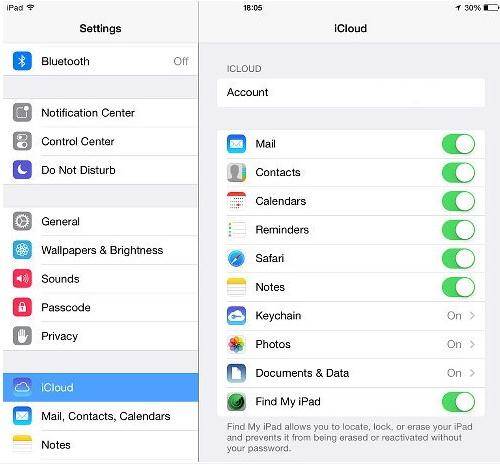
Quindi, con le soluzioni di cui sopra attive come sbarazzarsi della ripetuta richiesta di accesso a iCloud, speriamo che tu possa risolvere facilmente questo problema con iCloud.
ultimi articoli